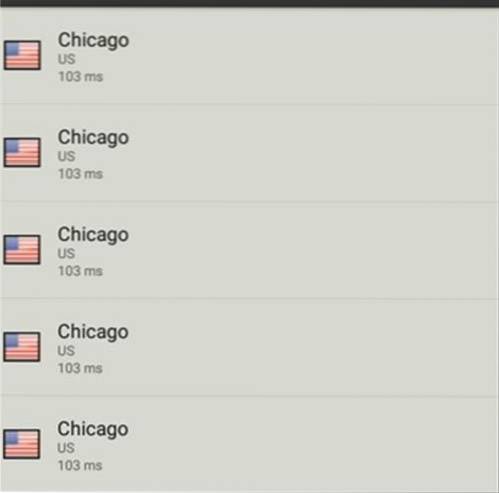I denne vejledning lærer du, hvordan du installerer Movie HD på FireStick. Skærmbillederne, der er brugt i denne vejledning, er taget på en FireStick 4K-enhed. Trinene fungerer dog på Amazon FireStick 2nd Gen såvel som Fire TV Cube.
Movie HD er en on-demand-app, der streamer film og viser. Det har et stort indholdsbibliotek, som også opdateres regelmæssigt med nye videoer.
Da Movie HD er en letvægtsapp, tager det lidt plads og forbliver let på ressourcerne. Dette betyder dog også, at det ikke ligefrem er den mest funktionsindlæste app.
Film HD savner nogle grundlæggende ting, såsom Real Debrid og Trakt. Selvfølgelig, hvis du ikke er interesseret i disse funktioner, er Movie HD et godt valg til en grundlæggende streamingoplevelse.
På den anden side, hvis du leder efter en mere funktionsrig app til film og shows, kan du udforske vores liste over bedste Amazon FireStick / Fire TV-apps.
Læs: Sådan installeres og bruges en VPN på Amazon Fire Stick
Sådan installeres Movie HD på FireStick
Der er dybest set tre ting, du skal gøre for at installere og bruge Movie HD på Amazon FireStick. Her er hvad der skal gøres:
- Aktivér eller tillad apps fra ukendte kilder
- Installer Movie HD på FireStick
- Installer AMPlayer (ekstern afspiller kræves for at afspille videoer på HD-film)
Del 1: Aktivér eller tillad apps fra ukendte kilder
Hvorfor har vi brug for dette? Fordi Movie HD sidelastes på din FireStick fra en tredjepartskilde. Din enhed tillader kun sideloading, hvis du har aktiveret Apps fra ukendte kilder.
Følg nedenstående trin:
1. Gå til FireStick-startskærmen, hvis du ikke allerede er der ved at trykke på startknappen på fjernbetjeningen

2. Gå til toppen på startskærmen, og vælg Indstillinger

3. Gå ind i indstillingerne, og vælg Mit Fire TV

4. Du ser nu følgende skærmbillede. Åben Udvikler muligheder

5. Gå derefter videre og tænd Apps fra ukendte kilder ved at klikke på den en gang
Bemærk: Spring dette over, hvis det allerede er TIL

6. Denne meddelelse vises nu på din skærm. Klik blot Tænde for at fortsætte

Nu hvor du har konfigureret din FireStick til sideloading, kan vi installere Movie HD nu.
Del 2: Installationstrin for Movie HD FireStick
Dette er den del, hvor du faktisk installerer Movie HD APK på Amazon FireStick. Her er trinene:
1. Gå igen til startskærmen på din FireStick / Fire TV-enhed
2. Vælg Søg eller forstørrelsesglasikonet i øverste venstre hjørne i menulinjen

3. Søg og installer den app, der kaldes Downloader

4. Når du kører Downloader-appen første gang, støder du på nogle meddelelser. Afvis dem alle, indtil du ser hovedskærmen
Klik på dette skærmbillede, hvor du ser http: //

5. Skriv nu følgende URL ved hjælp af dette skærmtastatur: Vores side / mhd
Sørg for at indtaste URL'en korrekt for at undgå eventuelle installationsproblemer
Tryk på knappen Afspil / pause på fjernbetjeningen, eller klik på GÅ på skærmen

6. Du vil nu se Movie HD APK downloades på din enhed. Det tager et par sekunder. Vi venter!

7. Klik på Installere når følgende meddelelse vises

8. Vent på, at Movie HD-appen installeres på FireStick. Dette tager også et par sekunder

9. Når appen er installeret, skal du se App installeret hurtig
Klik nu på ÅBN, hvis du vil komme i gang med Movie HD med det samme
Jeg vil anbefale dig at klikke FÆRDIG selvom. Lad os først slette APK-filen og spare lidt plads på enheden

10. Klik på Slet på denne prompt

11. Klik på Slet igen

Du har installeret Movie HD på FireStick. Denne app krævede, at AMPlayer kunne afspille videoerne. Vi installerer denne afspiller i næste afsnit.
Del 3: Installer AMPlayer til film HD
De fleste streaming-apps leveres med indbyggede videoafspillere. Det er dog ikke tilfældet med Movie HD. Det kræver en ekstern videoafspiller kaldet AMPlayer.
Vi installerer AMPlayer fra Aptoide TV. Aptoide TV er en alternativ tredjepartsbutik. Jeg giver de hurtige trin til installation af Aptoide TV. Du kan læse mere om det i vores guide til Sådan installeres Aptoide på FireStick.
Følg nedenstående trin:
1. Åbn Downloader-appen, og indtast følgende URL: Vores side / butik
Klik på GÅ eller tryk på Play / Pause på din FireStick-fjernbetjening

2. Klik på Installere når du bliver bedt om det, og vent på, at Aptoide TV er installeret

3. Klik på Åben for at åbne Aptoide

4. Afvis alle meddelelser, der vises, når du kører Aptoide for første gang
På startskærmen for denne app skal du vælge og klikke på Søg i øverste venstre hjørne

5. Indtast amplayer med dette skærmtastatur
Klik på Næste eller tryk på Afspil / pause på fjernbetjeningen

6. Klik på AMPlayer ikonet i søgeresultaterne

7. Klik på Installere

8. Vent til download er afsluttet. Klik på Installere når du bliver bedt om det igen

9. Klik på FÆRDIG når dette App installeret prompt vises. Du behøver ikke at køre denne app separat

Dit FireStick / Fire TV er nu klar til at streame dit yndlingsindhold. Inden du begynder, vil jeg dog advare dig om, at alt, hvad du streamer online, er synligt for din internetudbyder og regering. Dette betyder, at streaming af gratis film, tv-shows, sport kan få dig i juridiske problemer.
Heldigvis er der en idiotsikker måde at holde alle dine streamingaktiviteter skjult for din internetudbyder og regeringen. Alt hvad du behøver er en god VPN til Fire Stick. En VPN maskerer din oprindelige IP, som er og vil hjælpe dig med at omgå online overvågning, ISP-begrænsning og geografiske begrænsninger for indhold.
Jeg personligt bruger og anbefaler ExpressVPN, som er den hurtigste og mest sikre VPN. Det er kompatibelt med alle slags streaming-apps og er meget let at installere på Fire TV / Stick.
Vi opfordrer ikke til overtrædelse af lovgivningen om ophavsret. Men hvad hvis du ender med at streame indhold fra en ulovlig kilde utilsigtet? Det er ikke altid let at se forskellen mellem en legitim og ulovlig kilde.
Så før du begynder at streame på dit Fire Stick / Fire TV, lad os se, hvordan du bruger ExpressVPN til at holde dine streamingaktiviteter skjult for nysgerrige øjne.
Trin 1: Abonner på ExpressVPN HER. Den leveres med en 30-dages pengene-tilbage-garanti. Det betyder, at du kan bruge det frit de første 30 dage, og hvis du ikke er tilfreds med præstationen (hvilket er meget usandsynligt), kan du bede om fuld refusion.
Trin 2: Tænd dit Fire TV / Stick, og gå til “Søg” -indstillingen yderst til venstre. Skriv nu "Expressvpn" (uden anførselstegn) i søgefeltet, og vælg ExpressVPN, når det vises i søgeresultaterne

Trin 3: Klik på "Download" for at installere ExpressVPN-appen til Fire TV / Stick.

Trin 4: Åbn appen, og indtast dine loginoplysninger, som du oprettede, mens du købte ExpressVPN-abonnementet. Klik på "Log ind"

Trin 5: Klik på ikonet Strøm for at oprette forbindelse til en VPN-server. Det er alt. Din forbindelse er nu sikker med den hurtigste og bedste VPN til FireStick.

Du kan også læse mere detaljeret information om brug af ExpressVPN med Fire TV / Stick.
Sådan bruges Movie HD på FireStick
Vi lærer først, hvordan du får adgang til Movie HD på Amazon FireStick.
Gå til startskærmen, og vælg sektionen med titlen Dine apps og kanaler
Naviger til venstre og klik Se alt
Bemærk: Der er en chance for, at du muligvis ikke ser indstillingen Se alle, hvis du ikke har mange installerede apps. I dette tilfælde skal du gå længst til højre i samme række, og du skal se Movie HD-appen

Gå nu til bunden af denne skærm og klik på Film HD
Hvis du leder efter hurtig og nem adgang til Movie HD, vil du gerne have det på FireStick-startskærmen. Mens du holder Movie HD valgt, skal du trykke på 3-linjeknappen på fjernbetjeningen for at åbne popup-menuen i nederste højre hjørne af skærmen
Klik på Bevæge sig og flyt derefter Movie HD til første række

Når du åbner Movie HD FireStick-appen for første gang, vil du støde på denne prompt
Klik på Give lov til at fortsætte

Du skal nu se denne prompt. Det beder om aktiveringskoden. Hvis aktiveringskoden ikke er angivet, får du forbindelsesfejlen.
Du kan få aktiveringskode til Movie HD ved at sende en besked til udviklerne fra deres FB-side. Eller du kan e-maile dem på [email protected]

Dette er hovedskærmen i Movie HD APK på FireStick
Som du kan se, viser app'en på standardskærmen film fra kategorien 'Opdater' (tjek øverst til venstre)

Du kan ændre listen til film fra en anden kategori eller gennemse tv-shows. Klik på menuen med 3 linier i øverste venstre hjørne

Vælg nu en af de andre filmkategorier, eller klik blot på TV-shows
Hvis du vil filtrere eller sortere indholdet genremæssigt, skal du klikke på indstillingen Genrer nær det øverste højre hjørne
Dette er de genrer, du kan vælge imellem (komedie, action, eventyr osv.)

Hvis du nøjagtigt ved, hvad du leder efter, skal du klikke på Søg valgmulighed i øverste højre hjørne og se efter det (som navnet på filmen, showet, episoden osv.)
Dette handler stort set om Movie HD på FireStick.
Funktioner i Movie HD FireStick-appen
Her er listen over de bedste funktioner:
- Movie HD er en letvægtsapp. Det bruger en lille mængde lagerplads og er let på FireStick-ressourcerne
- Appen indeholder masser af film og shows
- Når jeg skriver denne vejledning, henter appen nogle streaming-links af høj kvalitet
Tilsyneladende har Movie HD også nogle ulemper. Lad os se på dem:
- Appen understøtter ikke Real Debrid eller Takt integration
- Movie HD har ingen indstillinger til at tilpasse oplevelsen
- Den har ingen indbygget medieafspiller. Du skal installere AMPlayer separat
Afslutter
Installer Movie HD på FireStick, og nyd masser af film og shows. Appen har et stort indholdsbibliotek og opdateres også regelmæssigt. Det er muligvis ikke den mest funktionsrige app, men den streamer fint. Hvad er din anmeldelse af appen? Fortæl os det via kommentarfeltet nedenfor.
Relaterede:
- Sådan jailbreakes Amazon Fire TV Stick
- Sådan installeres Cinema HD APK på Fire TV Stick
- Sådan installeres Typhoon TV på Amazon Fire TV
- Sådan installeres ExpressVPN på Firestick
 ComputersHowto
ComputersHowto